Twitter for SBSettings 設定方法2 (オリジナルクライアント名でつぶやくよ!!)
さて、今日は待望のオリジナルクライアント名を登録してTweetするぜ!!な説明です。
メニューからNew(with Client)を選択します。

するとTwitterのデベロッパー用のページが開いてくるので、ログインします。
TwitterのアカウントとパスワードでOKです。


ログインするとあなたの専用クライアントの管理画面が開きます。
初めての方はもちろん、Applicationは登録されていない状態です。

既に登録されていて、設定が済んでいれば、ここで設定したいクライアント名をタッチして選択すると設定を自動で取得し、Twitter for SBSettingsにアカウントが設定されます。設定完了です。
簡単です〜ねʕु•̫͡•ʔुʔ
さて、問題はまだApplicationが登録されていない場合です。
ここから説明していきます。
まずこの状態から左上のメニューボタンを押し、メニューを表示させます。
表示されたメニューからChange App settingを選択します。
表示されている画面の右上のCreate a new Application を選択し、Applicationの作成を開始して下さい。


ここから各項目で必須の項目を設定していきます。
まずは肝心のクライアント名の登録です。

あなたのSenseの見せどころです。
既に他の人が使っていると登録は出来ません。
あとで変更も可能です。
次にwebサイトのアドレスです。

あなたが管理しているサイトがあれば、そちらでも、twilogや無ければ、Yahooのトップとかでも問題は無いと思います。
次はYes I agreeにチェックをつけます。

書いてある通りに入力して下さい。

Create Twitter Applicationを押して登録します。

クライアント名が既に登録されているとこんな感じで登録出来ません。
潔く別の名前で登録します。
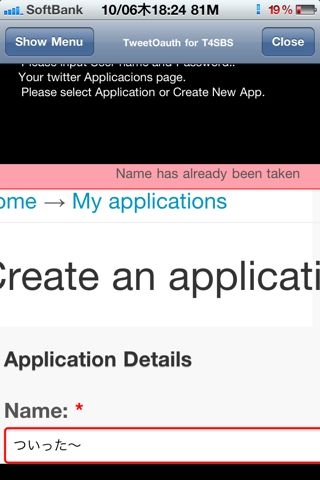

登録出来ました。

しかし、ここで焦ってはいけません。
設定はここからが肝です∩|*╹△╹|∩
設定状況を見ていくと、

Read only?
そう、このままではつぶやく事が出来ません。
さらに見ていくと、アクセストークンもまだ作られていない状態ですヽ| ̄△ ̄*|ノ

ここは慌てず、画面を上に戻って、Settingsを選び、設定の変更に移りましょう。

Read Write DMすべてを許可します。

設定を保存して。

もう一度Detailsに戻り、アクセストークンを作成します。

後は最初の手順に戻り、左上のメニューから、New(with Client)を選び、先程作成したApplicationを選択し、終了です。
Twitterでのクライアントアプリケーションの登録でiPhoneの小さい画面だと無理って方は前もってPCから作成登録しておくと良いでしょう。


